在 Excel 的資料類型庫中,使用者可在 Power BI 語意模型的精選資料表中尋找資料。 在本文中,您會了解如何在語意模型中將資料表設為精選。 這些標記可讓使用者更輕鬆地將企業資料新增至 Excel 工作表。 以下是設定與共用精選表格的基本步驟。
- 在 Power BI Desktop 中找到您語意模型中的精選表格 (本文)。
- 將具有精選表格的語意模型儲存至共用工作區。 報表建立者可使用這些精選表格來建立報表。
- 組織的其他部門可連線到這些精選表格 (在 Excel 中稱為「資料類型」),以取得相關和可重新整理的資料。 在 Excel 中存取 Power BI 的精選表格一文描述如何在 Excel 中使用這些精選表格。
選取表格
在 Power BI Desktop 中,移至 [模型] 檢視。
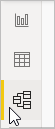
選取資料表,然後將 [Is featured table] \(是否為精選表格\) 設為 [是]。
![醒目提示 [Is 精選表格] 選項的螢幕擷取畫面。](media/service-excel-featured-tables/power-bi-featured-table-yes.png)
在 [設定此精選表格] 對話方塊中提供必要欄位:
- [描述]。
提示
描述開頭請使用「精選表格」,以利 Power BI 報表建立者加以識別。
- 資料列標籤。 Excel 會使用 [資料列標籤] 欄位值,讓使用者可輕鬆識別資料列。 其會顯示為已連結儲存格的資料格值,位於 [資料選取器] 窗格和 [資訊] 卡片中。
- 索引鍵資料行。 [索引鍵資料行] 欄位值會提供資料列的唯一識別碼。 這個值可讓 Excel 將儲存格連結到資料表中的特定資料列。
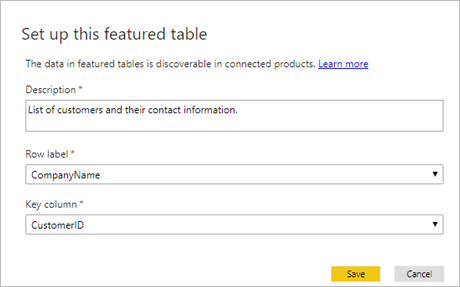
- [描述]。
當發佈或匯入語意模型至 Power BI 服務後,Excel 的資料類型庫即會顯示精選表格。 您和其他報表建立者也可以此語意模型為基礎來建立報表。
在 Excel 中:
- 重新啟動 Excel。 Excel 會快取資料類型的清單,所以必須重新啟動 Excel,才能看到新發佈的精選表格。
- 由於不支援某些語意模型,因此這些語意模型中定義的精選表格不會出現在 Excel 中。 如需詳細資料,請參閱下一章節考量與限制。
Excel 中的資料類型體驗
Excel 中的資料類型體驗類似 lookup 函式。 其會接受 Excel 工作表提供的儲存格值,並會在 Power BI 精選表格中搜尋相符的資料列。 搜尋體驗具有下列行為:
資料列比對是以精選表格中的文字資料行為基礎。 使用與 Power BI 問與答功能相同的索引,其已最佳化英文搜尋。 以其他語言搜尋可能不會產生正確的相符項目。
當使用者查詢這些表格中的資料'時,精選表格會使用 Power BI 問與答索引。 如需詳細資訊,請參閱索引搭配問與答的運作方式。
比對時不考慮大部分數值資料行。 如果資料列標籤或索引鍵資料行是數值,則會納入比對。
個別搜尋字詞的比對是以完全相符和前置詞相符為基礎。 儲存格值的分割依據為空格或其他空白字元,例如定位點。 然後,每個單字都視為搜尋字詞。 資料列的文字欄位值會和每個搜尋字詞進行完全相符和前置詞相符比較。 如果資料列的文字欄位以搜尋字詞開頭,則會傳回前置詞相符。 例如,如果儲存格包含 “Orange County”,則 “Orange” 和 “County” 會視為不同的搜尋字詞。
- 傳回文字資料行值完全符合 “Orange” 或 “County” 的資料列。
- 傳回文字資料行值以 “Orange” 或 “County” 開頭的資料列。
- 重要的是,不會傳回包含 “Orange” 或 “County” 但其不為開頭的資料列。
考量與限制
考量
- 您可以在 Power BI 中提升或認證語意模型,也稱為 背書。 Excel 會優先處理資料類型資源庫中背書語意模型內的表格。 Excel 會先列出認證語意模型中的精選表格,然後列出升級語意模型中的表格。 之後,Excel 會列出未背書語意模型中的精選表格。
- 根據預設,可以使用建立精選表格。 您可以透過 [檔案] >[選項和設定]>[選項]>[預覽功能]來變更 [精選表格] 功能。
- 您可以使用具有資料模型的 Excel 檔案來發佈精選表格。 將資料載入至 Power BI Desktop,然後發佈精選表格。
限制
目前的限制如下:
這項整合適用於目前通道的 Excel。
Excel 不會顯示使用下列功能的 Power BI 語意模型精選表格:
- DirectQuery 語意模型
- 具有即時連線的語意模型
Excel 只會顯示精選表格中所定義資料行、計算結果欄和量值中的資料。 不會提供下列內容:
- 相關表格上定義的量值
- 從關聯性計算而來的隱含量值
Power BI 為每個儲存格最多傳回 100 項資料列建議。
不支援某些符號。
XMLA 端點不支援設定或更新精選表格。
變更精選表格中的 [資料表名稱]、[資料列標籤] 或 [索引鍵資料行],可能會影響儲存格連結到資料表資料列的 Excel 使用者。
Excel 會顯示從 Power BI 語意模型擷取資料的時間。 這個時間不一定是資料在 Power BI 中重新整理的時間,或語意模型的最新資料點時間。 例如,假設 Power BI 的語意模型在一週前重新整理過,而基礎來源資料在重新整理發生時已存在一週。 所以實際的資料時間是兩週,但 Excel 所顯示資料擷取日期/時間會是在 Excel 中提取資料的日期/時間。
如需其他 Excel 考量,請參閱<在 Excel 中存取 Power BI 的精選表格>一文中的<考量與限制>。
相關內容
- 在 Excel 中存取 Power BI 的精選表格
- 若要了解如何從 Power BI 使用 Excel 資料類型,請參閱 Excel 文件。
- 有任何問題嗎? 試試 Power BI 社群